1、依次点击【开始菜单】-【设置】-【网络和internet】-【状态】,在右侧点击【网络和共享中心】;
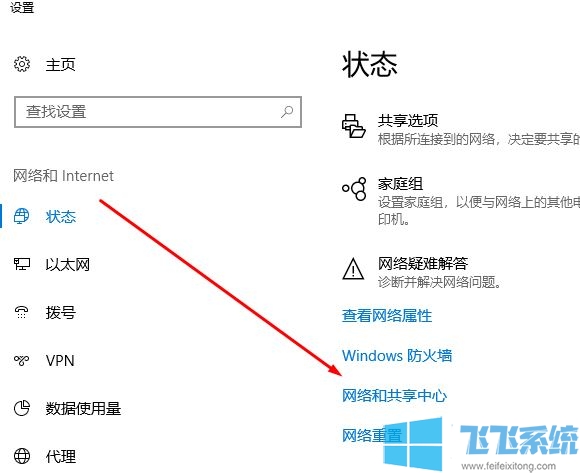
2、选择“打开网络和共享中心”;
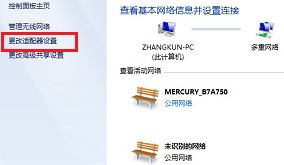
3、选择“更改适配器设置”,有线网卡请选择“以太网”;无线网卡请选择“无线网络连接”
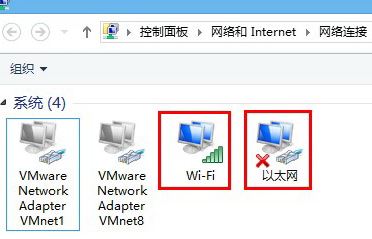
4、以有线网卡为例,在“以太网”上右键选择“属性”
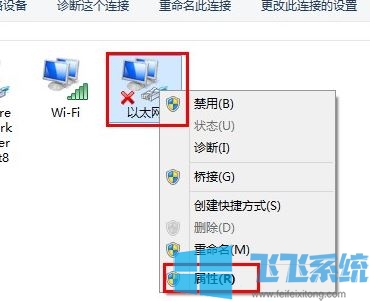
在打开的网络连接属性对话框中选择“Internet 协议版本 4”,双击打开;在IP地址中填写指定的IP地址等参数就完成了操作
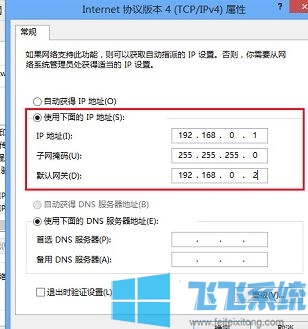
选择“自动获得IP地址”,就可以通过DHCP获取IP地址了
以上便是飞飞系统给大家分享介绍的修改ip地址的详细操作方法~
分享到: